来源:小编 更新:2025-01-11 03:55:26
用手机看
亲爱的电脑用户们,你是否曾为电脑运行缓慢而烦恼?是不是觉得硬盘空间越来越紧张,连个文件都存不下?别急,今天就来和你聊聊如何给Windows系统来个大扫除,让它焕然一新!
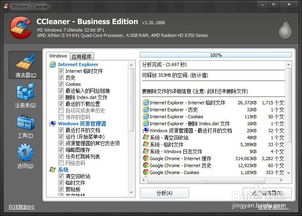
你知道吗,电脑就像人一样,也需要定期清理身上的“垃圾”。Windows系统中的垃圾主要包括临时文件、系统缓存、无效注册表项等。这些垃圾不仅占用大量空间,还会导致系统运行缓慢,甚至引发各种错误。所以,定期清理垃圾是保持电脑健康的关键。
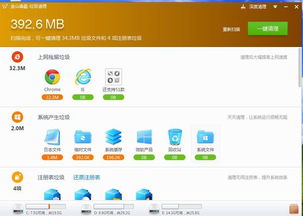
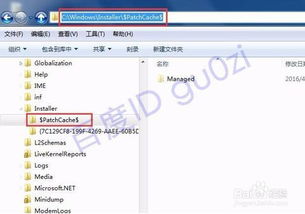
Windows系统自带了一个名为“磁盘清理”的工具,可以帮你清理临时文件、系统缓存等垃圾。使用方法如下:
- 点击“开始”菜单,输入“磁盘清理”,选择相应的磁盘。
- 系统会自动扫描垃圾文件,勾选需要清理的选项。
- 点击“确定”,等待系统清理完成。
除了系统自带的清理工具,市面上还有很多优秀的第三方清理工具,如CCleaner、360安全卫士等。这些工具功能更强大,可以清理更多类型的垃圾,还能优化系统性能。
建议每周至少进行一次垃圾清理,这样可以保持系统运行流畅。如果电脑使用频率较高,可以适当增加清理频率。
- 临时文件:包括下载文件、缓存文件、临时文件夹等。
- 系统缓存:包括系统日志、浏览器缓存、系统文件缓存等。
- 无效注册表项:清理无效或损坏的注册表项,可以提高系统稳定性。
- 清理前请备份重要数据,以防误删。
- 不要随意删除系统文件,以免影响系统正常运行。
- 使用第三方清理工具时,请选择正规渠道下载,避免下载恶意软件。
经过垃圾清理后,你会发现电脑运行速度明显提升,硬盘空间也变得宽敞许多。此外,系统稳定性也会得到提高,减少出现错误的可能性。
垃圾清理是保持Windows系统健康的重要手段。通过定期清理垃圾,你可以让电脑焕然一新,提高工作效率。赶快行动起来,给你的电脑来个大扫除吧!